已发布: 22-一月-2018
2018.0 XE (X760), 101-01
交车前检查手册
车辆内部 (G2142440)
触摸屏显示 (TSD) 概述
配备 InControl 智能驭领 尊享触控娱乐系统的车辆。
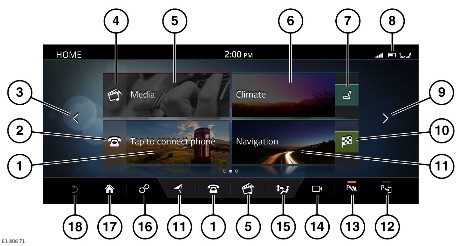
| 项目 | 说明 |
|---|---|
| 1 | 电话 - 触按可选择“电话”屏幕。 |
| 2 | 电话快捷按钮 - 在已连接电话时,触按可选择“语音信箱”,在未连接电话时,触按可选择“电话”屏幕。 |
| 3 | 左箭头 - 触按箭头或向右滑动屏幕可选择“我的主页”屏幕。 |
| 4 | 媒体快捷按钮 - 触按可选择媒体快捷方式 - CD 、蓝牙® 和 USB:在播放和暂停之间切换。 无线电 - 电台静音。 |
| 5 | 媒体:触按可选择“媒体”屏幕。 如果媒体系统已开启,则触按可选择当前媒体源菜单。 |
| 6 | 气候 - 触摸可选择“气候”屏幕。 |
| 7 | 座椅快捷按钮 - 触摸可选择“前排座椅”。 |
| 8 | 状态图标 - 显示车辆功能或应用程序的状态。 |
| 9 | 右箭头 - 触按箭头或向左滑动屏幕可选择“其他特性”屏幕。 |
| 10 | 导航快捷按钮 - 触按可设置一个目的地,或者在已设置目的地的情况下取消指引。 |
| 11 | 导航 - 触按可选择导航辅助地图。 |
| 12 | 泊车辅助图标 - 触按可打开/关闭泊车辅助功能。 对于未配备泊车辅助的车辆,触按此按钮可打开/关闭屏幕。 对于配备泊车辅助的车辆,可通过“设置”弹出菜单关闭该屏幕。 |
| 13 | 驻车辅助图标 - 触按可打开/关闭 360° PDC。 |
| 14 | 摄像头图标 - 触按可选择“摄像头”屏幕。 |
| 15 | 座椅图标 - 触按可选择“前排座椅”屏幕。 |
| 16 | 设置图标 - 触按可通过“设置”弹出菜单选择“主页设置”。 |
| 17 | 主页图标 - 按下可选择“预览”屏幕。 |
| 18 | 返回图标 - 触按可返回到更高级的菜单。 |
配备 InControl 智能驭领 触控娱乐系统的车辆。
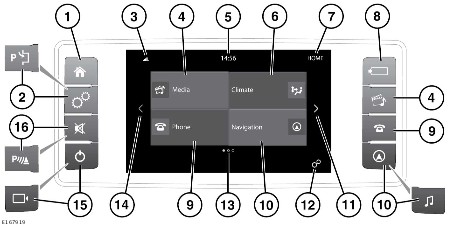
| 项目 | 说明 |
|---|---|
| 1 | 主页 - 按下可选择主页屏幕 |
| 2 | 一般设置/泊车辅助(若已配备)- 按下可选择一般设置或泊车辅助 |
| 3 | 状态图标 - 显示已连接电话网络的信号强度、电话电池电量,以及 TA 和 TP(若已选择)。 |
| 4 | 媒体 - 按下可选择媒体系统。 如果媒体系统已开启,则触按可选择当前媒体源菜单 |
| 5 | 时钟 |
| 6 | 气候控制 - 按下可选择气候控制系统 |
| 7 | 当前屏幕显示的标题 |
| 8 | 媒体模式选择 - 连续按下可滚动浏览媒体源选项。 |
| 9 | 电话系统 - 按下可选择电话系统 |
| 10 | 导航系统(若已配备)- 按下可选择导航系统 |
| 11 | 页面选择 - 按下可选择下一页 |
| 12 | 一般设置 - 按下可选择一般设置 |
| 13 | 页面指示器 - 显示可用页面的编号,实心点表示当前显示屏幕的位置。 |
| 14 | 页面选择 - 按下可选择上一页 |
| 15 | 触摸屏打开/关闭控制/全方位车身影像系统(若已配备)- 按下可打开或关闭触摸屏显示,或按下选择全方位车身摄像系统 |
| 16 | 静音/驻车辅助(若已配备)- 按下可使声音静音或选择驻车辅助(若已配备) |
下面列出的特性菜单中的某些菜单可能因车辆规格而有所不同。
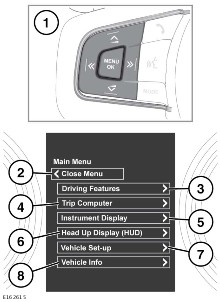
| 项目 | 说明 |
|---|---|
| 1 | 方向盘控制按钮 |
| 2 | 选择关闭菜单可关闭并返回到主页菜单。 |
| 3 | 选择可进入 Driving Features(行驶功能)菜单。 |
| 4 | 选择可进入 Trip Computer(行车电脑)菜单。 |
| 5 | 选择可进入 Instrument Display(仪表板显示)菜单。 |
| 6 | 选择可访问顶置显示屏菜单(若已装备)。 |
| 7 | 选择可进入Vehicle Set-up(车辆设置)菜单。 |
| 8 | 选择可访问车辆信息。 |
11. 根据适用情况,利用触摸屏/信息中心对车辆进行市场配置并设置客户/经销商选项。
根据客户配置表的说明,通过方向盘控制装置,使用仪表盘根据市场配置车辆。
配置车辆之前,车辆必须断电 10 分钟。
必须遵循断电顺序,以便正确配置仪表组和触摸屏。
- 确保发动机舱盖和所有车门均已关闭。
- 使用智能钥匙锁闭车辆。
- 等待 10 分钟。
- 车辆必须完全断电。
- 解锁车辆。
- 打开点火开关。
11.1 配置触摸屏显示选项:针对特定市场,设置时钟、日期、语言和测量单位,除非客户配置表另有说明。
时钟
选择一般设置 > 系统设置 > 时间和日期。 设置正确的时间。
日期
选择一般设置 > 系统设置 > 时间和日期。 设置正确的日期。
语言
选择一般设置 > 系统设置 > 语言。 设置语言。
测量单位
选择一般设置 > 系统设置 > 测量单位。 设置测量单位。
设置 FM/AM 和 DAB 收音机预设电台
选择并按住预设按钮,以存储当前收音机电台。 有关更多信息,请参阅《车主手册》。
11.2. 配置仪表盘选项:要显示并浏览车辆信息及设置菜单,请操作方向盘上的菜单控制装置。
针对市场设置语言和测量单位,除非客户配置表另有说明。
语言
选择车辆设置 > 语言。 设置语言。
测量单位
选择车辆设置 > 测量单位。 设置测量单位。
自动远光灯 (AHB)
参考信息:自动前大灯系统有一个被称为自动远光灯的附加功能。 必须在信息中心中设定“驾驶方位”并启用该功能,以确保系统的正常工作。
针对市场设置自动远光灯 (AHB),除非客户配置表另有说明。
选择驾驶功能 > 自动远光灯
根据市场情况选择相应的 (道路)左侧驾驶或 (道路)右侧驾驶,来配置 (行驶侧)设置。
选择激活辅助。
执行目测检查以确保 HBA 摄像头传感器视线没有受到任何贴纸或标签的直接阻挡。
可通过选择(或取消选择)“启用辅助”来启用(或禁用)AHB 功能。
启用或禁用 AHB 功能不会影响先前的“驾驶方位”设置。
Easy Entry/Exit(方便进/出)
启用方便上/下车,除非客户配置表另有说明。
选择车辆设置 > 方便上/下车
在道路测试之前,确保进入车辆时座椅后移且方向盘上移以方便进入。 点火开关打开时,座椅和方向盘应返回到正常位置。 退出车辆时应该发生相反的情况。
2 级车辆锁定
启用 2 级锁定,除非客户配置表另有说明。
选择车辆设置 > 单点进入车辆锁定
起步车门锁定
启用起步车门锁定,除非客户配置表另有说明。
选择车辆设置 > 起步车门锁定
在道路测试过程中,请确保所有车门在车速超过 8 公里/小时(5 英里/小时)后锁定。
倒车后视镜下翻
启用倒车翻下门镜,除非客户配置表另有说明。
选择车辆设置 > 倒车翻下门镜
在道路测试过程中,确保选择倒车时后视镜会相应地调降。
雨刮器雨水传感器
启用雨刮器雨水传感器,除非客户配置表另有说明。
选择车辆设置 > 雨刮器雨水传感器
12. 测试蓝牙连接。
确保已启用设备的蓝牙(Bluetooth®)功能。
关于兼容电话的清单,请访问 Jaguar 网站 www.Jaguar.com,查看其中的“车主”部分。
可通过两种方式配对蓝牙设备(Bluetooth®)和车辆。 以下详述与车辆配对的方式,另一种方法使用“车辆至设备”来与设备配对。 如果使用了“车辆至设备”配对法,请按照屏显说明操作。
- 在车辆点火系统打开且 TSD 打开时:
- 按下一般设置按钮,然后从显示的菜单选项中选择Bluetooth®。
- 从列表中选择使系统可被发现。
- 打开电话或设备的 Bluetooth®(蓝牙)无线技术设备连接并搜寻 Bluetooth®(蓝牙)设备。 在某些电话上,这称为新匹配设备。 更多信息请参阅您的电话使用说明。
- 此时电话上将显示一个密码数字。 如果此编号与 TSD 上的数字相匹配,则选择是,或按下电话上的配对。
- 一旦电话配对成功,它将出现在已连接设备列表上和电话屏幕上。
13 检查电动车窗、天窗顶篷开启面板和电动后视镜的工作
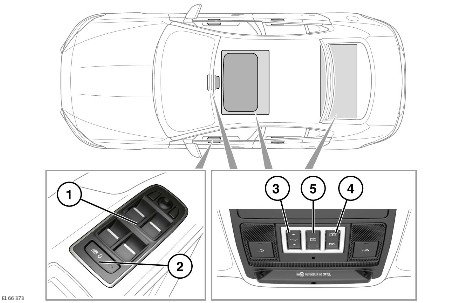
| 项目 | 说明 | 控件 |
|---|---|---|
| 1 | 车窗开关 | 按下开关的前部可部分/完全打开车窗 |
| 拉动开关的前部可部分/完全关闭车窗 | ||
| 2 | 后车窗隔离开关 | 按下可选择/取消选择后车窗隔离器 |
| 3 | 车顶天窗面板开关 | 在天窗顶篷开启面板关闭后,按下此开关的后部可将天窗顶篷开启面板部分/完全升起至倾斜位置。 再次按下开关的后部可部分/完全打开天窗顶篷开启面板。 |
| 在天窗顶篷开启面板打开后,按下此开关的前部可将天窗顶篷开启面板部分/完全关闭至倾斜位置。 再次按下开关的前部可部分/完全降下天窗顶篷开启面板。 | ||
| 4 | 车顶天窗面板遮阳帘开关 | 按下开关后部可部分/完全打开。 |
| 按下开关前部可部分/完全关闭。 | ||
| 5 | 后挡风玻璃遮阳帘。 | 按下开关可打开/关闭遮阳帘 |
确保通过驾驶员车门控制装置和各乘客车门能正确操作前、后电动车窗。 检查手动及一键触发操作。
确保一键触发操作面板和一键触发操作面板遮阳帘工作正确(若已配备)。
确保后挡风玻璃遮阳帘工作正确。
14. 检查所有车内及车外灯。
当车辆解锁或某个车门打开时,检查所有车内灯是否亮起(除了杂物箱和化妆镜灯)。
检查所有车外灯。
15. 检查座椅及座椅安全带的状况与牢固度。
检查所有座椅安全带的安装点是否牢固,安全带能否正确锁定并从锁扣中释放,以及快速拉动时,安全带能否锁止。 安全带应回缩至原始位置。
检查能否通过前排座椅控制开关(若已配备)来调整前排座椅位置。
16. 断开 Jaguar 认可的蓄电池支持单元。
从车辆上断开认可的蓄电池电源。
17. 拆下车内保护装置并检查内部是否清洁且未受损。
拆除所有车内保护装置,并确保车辆内部未受损。
确保 HUD 显示屏保护盖(如已配备)已拆除。
确保已拆下固定前车门饰板保护装置的 Velcro 金属箍。 拉动 4 个 Velcro 金属箍,将其拆下并弃用。
在 PDI 检查表上记录任何损坏。
